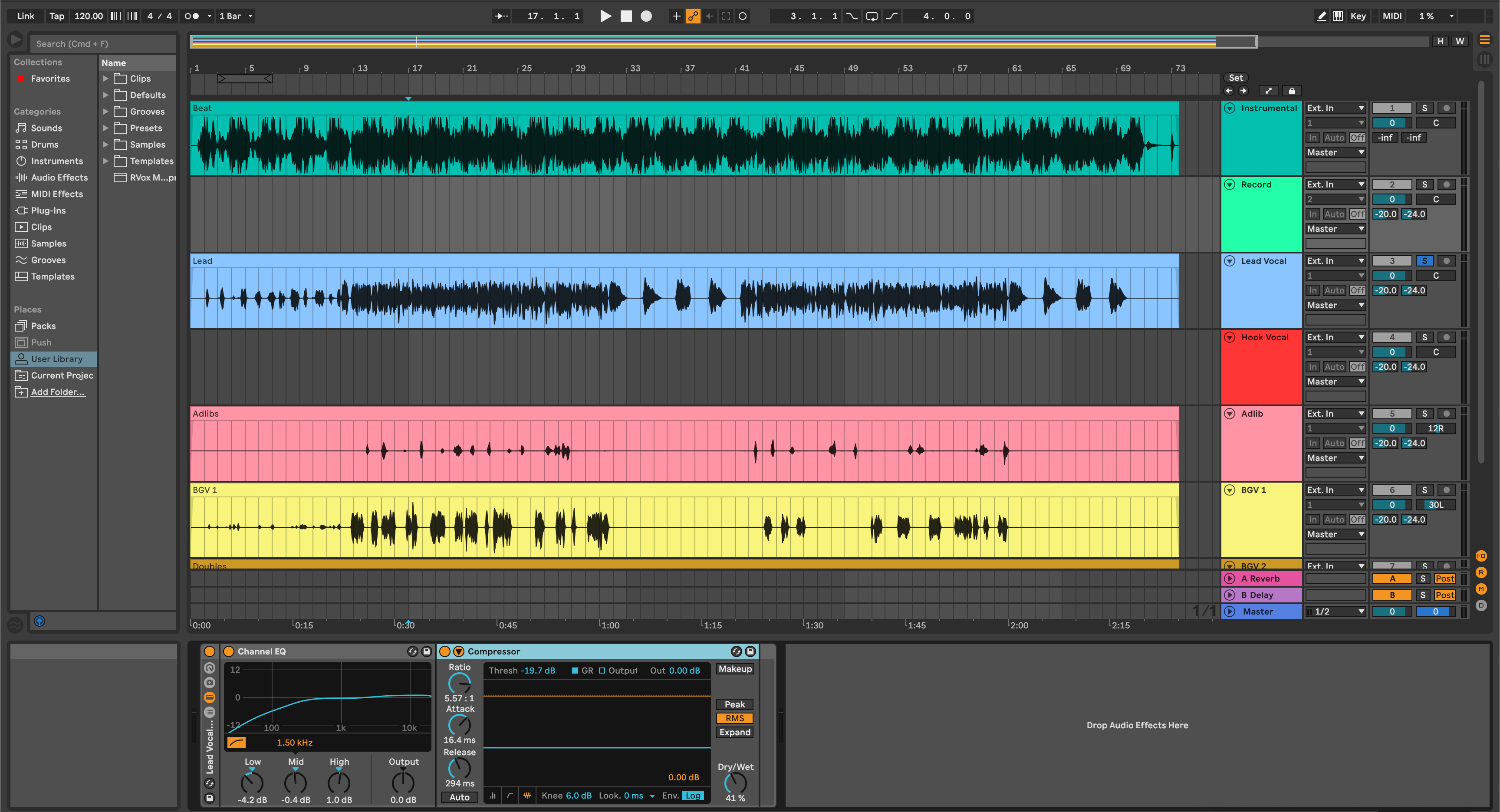녹음 템플릿은 트랙, 라우팅, 색상, 리턴, 기본 체인을 한 번에 불러와 세션 속도를 높입니다. 이 가이드는 템플릿 파일 설치, 빠른 접근을 위한 정리, 기본 세트 설정, 일반 오류 방지를 보여줍니다. 깔끔한 브라우저, 신뢰할 수 있는 입력, 모든 세션에 맞는 템플릿 포트폴리오를 완성할 수 있습니다.
I. 녹음 템플릿이란 무엇이며(왜 중요한가)
녹음 템플릿은 녹음 준비가 된 트랙과 함께 열리는 저장된 Ableton Live 세트(.als) 또는 패키지 프로젝트(.alp)입니다. 입력 라우팅, 트랙 그룹, 리턴 이펙트, 클릭 설정, 디에서나 큐 필터 같은 유용한 장치를 포함할 수 있습니다. 템플릿은 반복 설정을 제거하고 아티스트가 녹음할 준비가 되었을 때 정신적 여유를 보호합니다.
- 일관성: 모든 세션이 동일한 라우팅과 게인 스테이징으로 시작.
- 속도: 헤드폰 믹스 재구성이나 레코드 암 로직 불필요.
- 품질: 샘플 레이트, 지연 시간 또는 누락된 FX 오류 감소.
II. 파일 유형과 위치
.als는 라이브 세트입니다. 일반 프로젝트처럼 열립니다. 템플릿으로 저장하면 브라우저의 템플릿 영역(Live 11/12)에 나타납니다.
.alp는 라이브 팩입니다. 더블 클릭하면 Live가 폴더로 압축을 풉니다. 내부에는 보통 .als 파일과 에셋(샘플, 프리셋 등)이 있습니다.
User Library는 개인 콘텐츠 위치입니다. 사용자 지정 템플릿, 프리셋, 클립을 여기에 배치하고 사이드바에서 탐색할 수 있습니다.
Places는 모든 드라이브에서 폴더를 추가하고 파일을 이동하지 않고도 그 내용을 액세스할 수 있는 브라우저 섹션입니다.
III. 사전 설치 체크리스트 (간단)
- Live 11 또는 Live 12가 설치되고 업데이트되어 있어야 합니다.
- 팩 압축 해제에 충분한 디스크 공간이 있는지 확인하세요.
- 오디오 인터페이스가 선택되고 작동 중인지 확인하세요 (환경설정 → 오디오).
- 템플릿이 플러그인을 참조하는 경우, 설치 및 활성화되어 있는지 확인하세요 (환경설정 → 플러그인; 다시 스캔).
- 사용자 라이브러리 위치를 확인하세요 (환경설정 → 라이브러리).
IV. 템플릿 설치 3가지 방법 (적합한 방법 선택)
아래 방법 중 어떤 것이든 사용하세요. 혼합하여 사용해도 안전합니다.
방법 A — 장소에 폴더 추가 (비파괴적)
- Live를 열고 브라우저에서 장소 → 폴더 추가…를 클릭하세요.
- 템플릿 세트(.als) 또는 팩(.alp)이 들어 있는 폴더를 선택하세요.
- 사이드바에 폴더가 나타납니다. 클릭하여 탐색하세요. .als 파일을 더블 클릭하여 열거나, .alp 파일을 더블 클릭하여 먼저 압축을 푸세요.
- 선택 사항: 세트를 마우스 오른쪽 버튼으로 클릭하고 라이브 세트를 템플릿으로 저장을 선택하여 템플릿 영역에 넣으세요.
이것이 좋은 이유: 원본 다운로드를 그대로 유지하며, 파일을 이동하지 않고도 빠르게 업데이트하거나 재다운로드할 수 있습니다.
방법 B — 사용자 라이브러리 내에 저장 (휴대용)
- 사용자 라이브러리 경로를 찾으세요 (환경설정 → 라이브러리).
- Finder/Explorer에서 폴더를 만드세요:
User Library/Templates/Recording. - .als 템플릿을 그곳에 복사하세요. Live에서 브라우저를 열고 사용자 라이브러리 → 템플릿 → 녹음으로 들어가세요.
- 세트를 마우스 오른쪽 버튼으로 클릭 → 라이브 세트를 템플릿으로 저장 (Live 11/12)하여 원하면 템플릿 목록에 추가하세요.
이것이 좋은 이유: 한 단계 상위 디렉토리로 이동하여 사용자 지정 콘텐츠를 함께 보관할 수 있습니다.
방법 C — 라이브 팩(.alp) 압축 해제
- .alp 파일을 더블 클릭하세요. 라이브가 압축 해제 위치를 묻습니다; 음악 프로젝트 폴더나 사용자 라이브러리를 선택하세요.
- 압축을 푼 후 새 폴더 안의 .als 파일을 엽니다. 입력, 장치, 리턴을 검토하세요.
- 마음에 들면 파일 → 라이브 세트를 템플릿으로 저장하여 템플릿에 추가하세요.
이것이 좋은 이유: 팩에는 샘플, 랙, 매크로가 포함되어 세트와 함께 이동할 수 있습니다.
V. 기본 세트로 만들기 (두 가지 옵션)
라이브를 바로 레코드 준비된 레이아웃으로 열 수 있습니다.
- 옵션 1: 템플릿 (Live 11/12). 완성된 .als 파일을 연 다음 파일 → 라이브 세트를 템플릿으로 저장을 선택하세요. “Vocal Record – 48k” 등으로 이름을 지정합니다. 브라우저 → 템플릿에서 마우스 오른쪽 버튼을 클릭해 기본값으로 설정하거나 세션 시작 시 선택하세요.
- 옵션 2: 레거시 기본 세트. 일부 빌드에서는 파일 → 현재 세트를 기본값으로 저장을 제공합니다. 이는 백그라운드에서 기본 템플릿을 생성합니다. 매번 동일한 레이아웃을 원할 때만 사용하세요.
VI. 좋은 보컬 녹음 템플릿에 포함된 것
템플릿은 다르지만, 훌륭한 템플릿은 구조를 공유합니다. 맞춤 설정 시 이 구조를 청사진으로 사용하세요.
- 입력 라벨링: 리드 마이크(모노), 토크백(모노), 기타 DI, 키보드 등.
- 레코드 준비 로직: 리드 레인 사전 준비; 전용 라우팅 경로를 통해 내보낼 때 토크백 음소거.
- 리턴 트랙: 쇼트 룸, 슬랩 딜레이, 템포 에코, “폰” 밴드패스. 모두 필터링(HPF/LPF) 및 게인 스테이징 처리됨.
- 그룹: 리드, 더블, 애드립; 부드러운 글루와 최종 디에스가 적용된 보컬 그룹 버스 포함.
- 클릭/카운트인: 프리롤 활성화; 클릭은 마스터가 아닌 큐에만 사용하여 바운스를 깔끔하게 유지합니다.
- 마커 또는 로케이터: 빠른 펀치와 루프 테이크를 위해 구절/후크 섹션에 라벨을 붙입니다.
- 색상 코딩: 프로젝트 전반에 걸쳐 동일한 팔레트를 사용하여 눈이 빠르게 부분을 찾을 수 있도록 합니다.
VII. 운영체제 노트 및 실용적인 파일 관리
시스템과 버전에 따라 경로가 다르므로, 환경설정에서 사용자 라이브러리 경로를 진실의 출처로 사용하세요. 몇 가지 습관이 세션을 휴대 가능하게 만듭니다.
- 혼잡한 클라우드 폴더 외부에 템플릿을 보관하세요. 클라우드 동기화를 사용하는 경우, 미디어 누락을 방지하기 위해 “Samples”를 부분 동기화에서 제외하세요.
- 전달 시 수집. 아카이브하거나 공유하기 전에 파일 → 모두 수집 및 저장을 사용하여 외부 샘플과 프리셋이 프로젝트와 함께 이동하도록 하세요.
-
버전 라벨. 템플릿에
_48k또는_44k접미사를 붙여 리샘플링 문제를 방지하세요. - 백업. 사용자 라이브러리를 주간으로 미러링하세요. 템플릿, 랙, 사용자 프리셋이 포함되어 있습니다.
VIII. 첫 사용 안내 (빈 상태에서 5분 내 녹음까지)
- 템플릿 열기. Live 시작 → 템플릿 → “Vocal Record – 48k” 선택.
- 인터페이스 선택. 환경설정 → 오디오 → 장치를 선택하세요; 트래킹을 위해 버퍼를 128~256 샘플로 설정하세요.
- 마이크 라우팅. 리드 트랙에서 올바른 입력 채널을 선택하세요; 하드웨어 모니터링 선호도에 따라 모니터를 자동 또는 인으로 설정하세요.
- 레벨 확인. 말할 때 평균 −18에서 −12 dBFS를 목표로 하고, 크게 말할 때는 피크가 약 −8 dBFS가 되도록 하세요.
- 헤드폰 믹스. 룸과 슬랩을 약간 보내세요; 가수가 자신감을 유지하되 너무 씻기지 않도록 하세요.
- 카운트인 및 템포. 프로젝트 BPM을 설정하고 1마디 카운트인을 활성화하세요. 클릭이 오직 큐로만 가는지 확인하세요.
- 루프 및 펀치. 구절 주위에 로케이터를 설정하세요. 테이크를 위해 Arrangement 펀치 또는 Session 클립을 사용하세요.
- 새 프로젝트로 저장하세요. 즉시 다른 이름으로 저장… 하여 새로운 노래 폴더에 저장하면 테이크가 템플릿 파일을 오염시키지 않습니다.
IX. 템플릿 포트폴리오 구성 (여러 장르 및 마이크)
하나의 거대한 파일보다 여러 개의 집중된 템플릿을 유지하세요. 이름 지정은 기억과 검색에 도움이 됩니다.
- 마이크별: “U87_Vocal_Record_48k”, “SM7B_Rap_44k”. EQ 선반과 HPF 포인트는 다를 수 있습니다.
- 장르별: “Rap Dry_Quick Punch”, “R&B Airy_Plate+Echo”, “Pop Stack_Hook Wide”.
- 보컬리스트별: 이니셜과 범위 태그 (예: “AR_bright_sop” 대 “JT_dark_bar”).
- 세션 유형별: “Podcast_DualMic_Gate”, “Dubs_2-Track_BeatDuck”.
각 템플릿 안에 Notes 클립을 Arrangement 또는 Session에 고정하여 마이크 거리, 일반적인 HPF, 헤드폰 전송량을 기록하세요. 미래의 당신이 현재의 당신에게 감사할 것입니다.
X. 디바이스 체인과 랙을 사용한 템플릿 활용
템플릿은 반복 가능한 보컬 체인과 함께할 때 가장 강력합니다. 직접 랙을 만들거나 선별된 옵션에서 시작해 취향에 맞게 조정할 수 있습니다. 빠르고 검증된 베이스를 원한다면 Ableton vocal presets을 둘러보고, 룸과 마이크에 맞게 임계값, 디에스 밴드, FX 전송을 미세 조정하세요.
좋아하는 랙을 사용자 라이브러리의 프리셋 → 오디오 이펙트 랙에 저장하세요. 새 템플릿에 끌어다 놓아 프로젝트 간 톤을 일관되게 유지하세요.
XI. 문제 해결 (증상 → 빠른 해결책)
- 템플릿은 열리지만 트랙이 “Audio From: Ext. In 1/2”로 표시되고 3/4가 필요할 때. 인터페이스를 선택한 후 입력을 업데이트하여 복사본을 저장하고 그 복사본을 템플릿으로 설정하세요.
- “플러그인 없음.” 환경설정 → 플러그인 → VST3(및 macOS의 AU) 활성화. 재스캔 클릭. 템플릿이 소유하지 않은 서드파티 플러그인을 사용한다면 스톡 장치로 교체 후 다시 저장하세요.
- 드라이 모니터링과 두 배로 늦은 신호. 하드웨어 모니터링과 소프트웨어 모니터링이 함께 들리고 있습니다. 인터페이스가 모니터링을 처리한다면 트랙의 모니터를 끄기로 설정하거나 하드웨어 모니터 경로를 음소거하세요.
- 녹음 시작 시 클릭음. 버퍼를 약간 올리거나(256–512) 트래킹 중 무거운 룩어헤드 장치를 비활성화하세요. 나중에 프린트하세요.
- 열었을 때 잘못된 샘플 레이트. 인터페이스 패널을 확인하고, Live에서 프로젝트 레이트를 템플릿 라벨(예: 48 kHz)에 맞게 설정하세요.
- 내보내기에 클릭음 포함. 메트로놈이 마스터가 아닌 큐로만 라우팅되는지 확인하세요. “Click Print” 트랙이 활성화되어 있지 않은지 검증하세요.
- 드라이브 이동 후 미디어 오프라인. 파일 → 파일 관리 → 찾기 또는 모두 다시 수집 및 저장을 사용해 자산을 임베드하세요.
XII. 템플릿 파워 유저를 위한 효율성 추가 기능
- 리턴 매크로. 리턴에 매크로 랙을 매핑해 빠른 “Vox Space,” “Throw,” “Phone” 노브를 만드세요. 트래킹 중에도 가수를 영감받게 유지합니다.
- 씬 기반 테이크. 세션 뷰에서 벌스, 훅, 브릿지 씬을 사전 카운트인과 함께 만드세요. 빠르게 실행하고 변형을 캡처하세요.
- 리샘플링 바운스 레인. 입력을 Resampling으로 설정한 “Print” 오디오 트랙을 만드세요. 내보내지 않고 즉시 피드백용 러프를 만듭니다.
- 토크백 관리. 토크백을 큐로만 라우팅하고, 가볍게 게이트 처리하며, 라우팅 그룹을 사용해 마스터/내보내기에서 제외하세요.
- 체크리스트 클립. “Pre-Take Checklist”라는 이름의 MIDI 클립을 텍스트 노트와 함께 보관하세요: 버퍼, 템포, 큐로 클릭, 헤드폰 전송, 녹음 폴더 경로.
XIII. 예시: 싱어-래퍼 하이브리드 템플릿 만들기
다양한 아티스트에 맞게 조정할 수 있는 간단한 레이아웃입니다:
- 리드 보컬 (모노) → HPF ~90 Hz, 라이트 컴프, 광범위 디에스; 룸과 슬랩으로 전송.
- Boost Lines (모노) → 약간 더 높은 HPF; 더 많은 디에스; 리드 아래에 −6에서 −9dB로 숨김.
- Ad-libs (모노, 섹션별 팬닝) → 밴드 제한; 가끔 전화 FX; Room보다 Slap이 더 많음.
- Vocal Group → 부드러운 글루 컴프; 최종 디에스; 트래킹 중에는 리미터 끄기.
- Beat Bus → 보컬 그룹에서 키잉된 2–4kHz 대역의 선택적 다이내믹 EQ 딥.
- Returns → Room (0.6–0.9초), Slap (90–110ms 모노), Tempo Echo (도트 8분음표 저피드백), Phone (300Hz–3kHz).
- Print 트랙(Resampling)으로 빠른 러프를 만드세요.
XIV. 자주 묻는 질문
템플릿에 정확히 같은 플러그인이 꼭 필요한가요?
아니요. 어떤 서드파티 프로세싱도 기본 장치로 대체할 수 있습니다. 맞춤화한 버전을 새 템플릿으로 저장하세요.
템플릿을 저장하기 가장 좋은 장소는 어디인가요?
사용자 라이브러리(휴대 가능하고 백업됨)나 Places에 추가된 전용 폴더 중 하나에 저장하세요. 둘 다 유효하니 한 가지 시스템을 선택해 일관되게 사용하세요.
여러 기본 세트를 유지할 수 있나요?
Live는 여러 템플릿을 지원합니다. 하나를 기본값으로 설정하거나 매번 템플릿 브라우저에서 선택할 수 있습니다.
템플릿을 협업자와 어떻게 공유하나요?
Collect All and Save를 사용하고, 프로젝트 폴더를 압축(zip)하여 공유하세요. 받는 사람은 이를 Places에 추가하거나 사용자 라이브러리로 가져옵니다.
보컬용 프리셋 랙 설치는 어떻게 하나요?
프리셋 랙은 사용자 라이브러리의 Presets → Audio Effects Rack에 있습니다. 랙 전용 설치 과정을 안내하는 단계별 기사인 Ableton 보컬 프리셋 설치 방법를 참조하세요.
XV. 마무리: 한 번 만들고 영원히 더 빠르게 녹음하기
템플릿은 마찰을 제거하여 공연에 집중할 수 있게 합니다. Places나 사용자 라이브러리에 설치하고, 필요할 때 기본값을 설정하며, 마이크와 장르에 맞춘 작은 라이브러리를 유지하세요. 일관된 체인(기본 또는 선별된)과 함께 사용하면 어떤 세션에 들어가도 트랙을 활성화하고 자신 있게 녹음을 시작할 수 있습니다.
만약 템플릿에 바로 적용할 수 있고 의사결정을 빠르게 하는 다듬어진 시작 체인을 원한다면, Ableton 녹음 템플릿을 살펴보고, 그 후에 임계값, 디에스 밴드, FX 전송을 당신의 목소리와 공간에 맞게 미세 조정하세요.